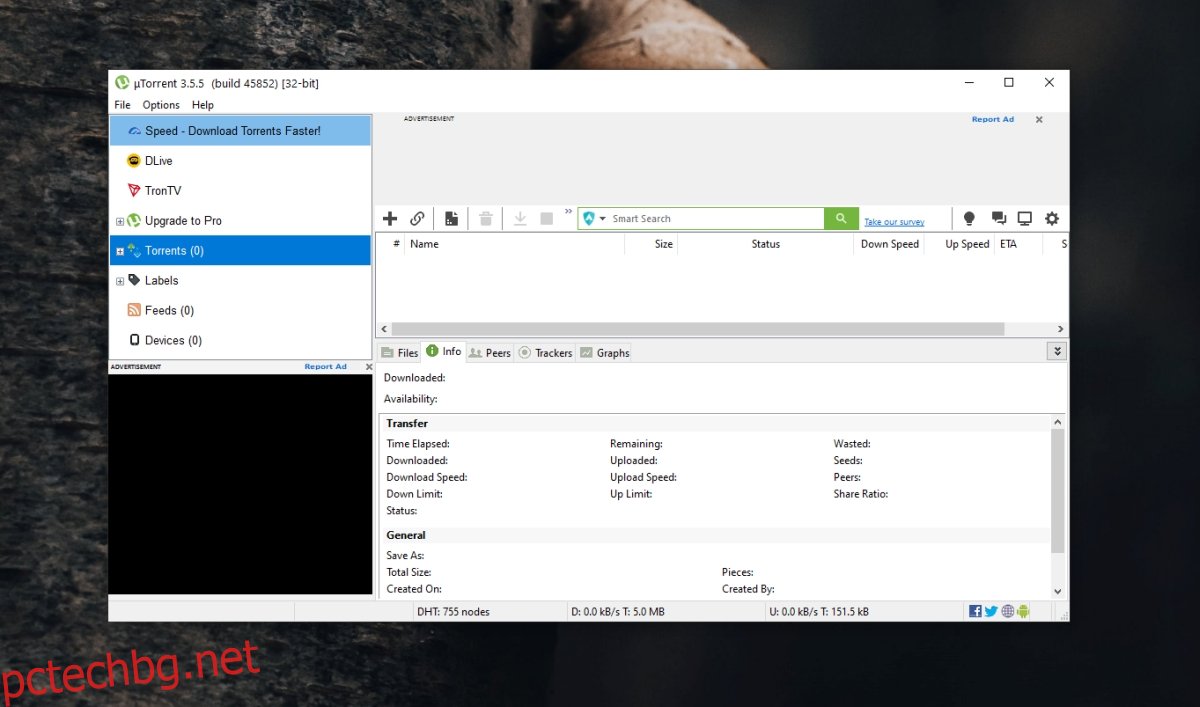Торент клиентите са прости приложения, които позволяват P2P трансфери. Прехвърлянията разчитат, че файлът присъства частично или изцяло в други системи, които желаят да „споделят“ или прехвърлят файла на други, които искат да го изтеглят.
Можете да използвате един от многото налични торент клиенти, повечето от които са безплатни. uTorrent е един от най-популярните торент клиенти, които можете да използвате. Той е, както повечето клиенти, лесен за използване. Всичко, което трябва да направите, е да намерите торент за изтегляне, да щракнете върху него и да го добавите към uTorrent.
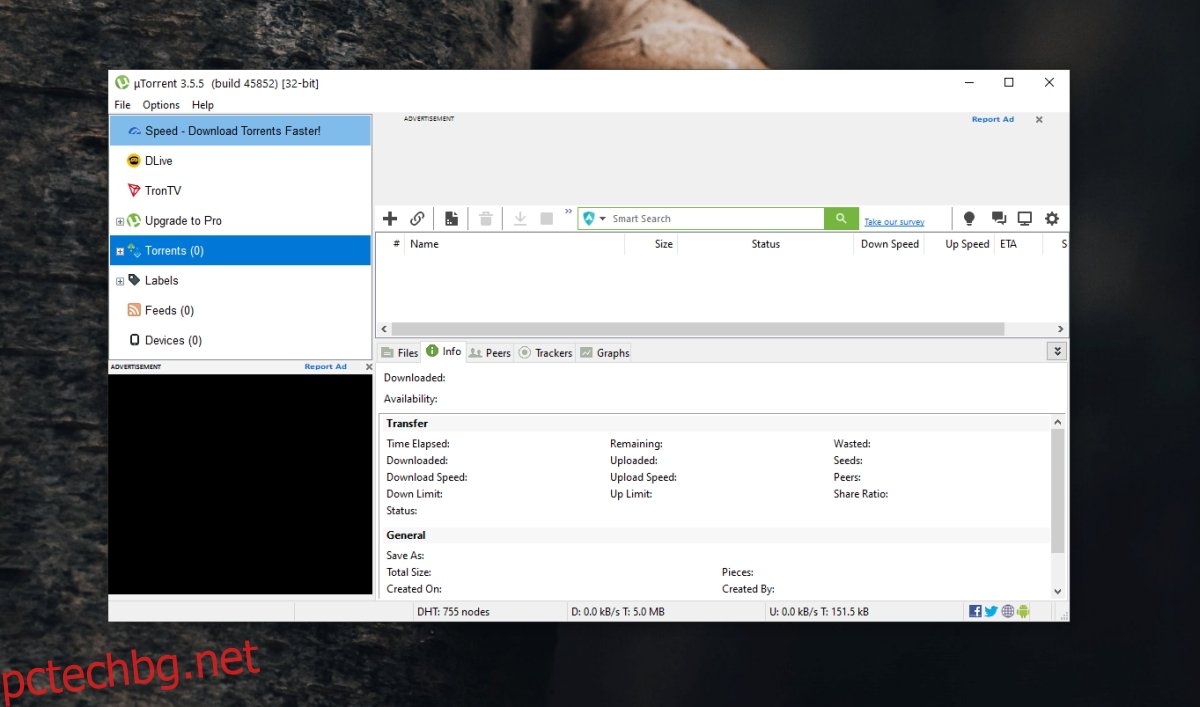
Съдържание
uTorrent остана при свързване с партньори / не се изтегля
Торентът следва малък, прост процес, преди да започне да се изтегля. Този процес включва свързване към ‘peer’s, т.е. другите компютри, които имат файла или части от файла, и след това започва изтеглянето.
Целият процес отнема само няколко секунди, така че ако uTorrent е заседнал на стъпката за свързване с партньори, това не е нормално. Можете да изчакате известно време, за да видите дали изтеглянето започва, защото някои торенти се изтеглят бавно. Ако не стартира, опитайте следните корекции.
1. Опитайте с друг торент
Някои торенти може да са офлайн, т.е. партньорите не са онлайн и следователно торентът не може да се свърже с тях. Обикновено това ще бъде очевидно от връзката към торент, ако докладва активните семена/пиъри.
Опитайте да изтеглите друг торент и вижте дали започва да се изтегля. Ако е така, проблемът е в торента. Ще трябва или да намерите алтернативен торент, или да изчакате оригиналния да се появи онлайн.
2. Опитайте с VPN (или го прекъснете връзката)
Торентите може да са блокирани във вашата страна или във вашата мрежа. Ако е така, VPN може да ви помогне да го заобиколите. Ако вече използвате VPN, изключете го и след това опитайте да изтеглите торента. Възможно е торентите да са блокирани във вашата страна, но също така и VPN да има проблеми със свързаността.
3. Стартирайте uTorrent като администратор
Въпреки че обикновено не се изисква, uTorrent може да бъде блокиран от вашата ОС и може да се нуждае от администраторски права, преди да може да изтегли файл(и).
Щракнете с десния бутон върху приложението uTorrent.
Изберете Изпълни като администратор.
Опитайте да изтеглите торента.
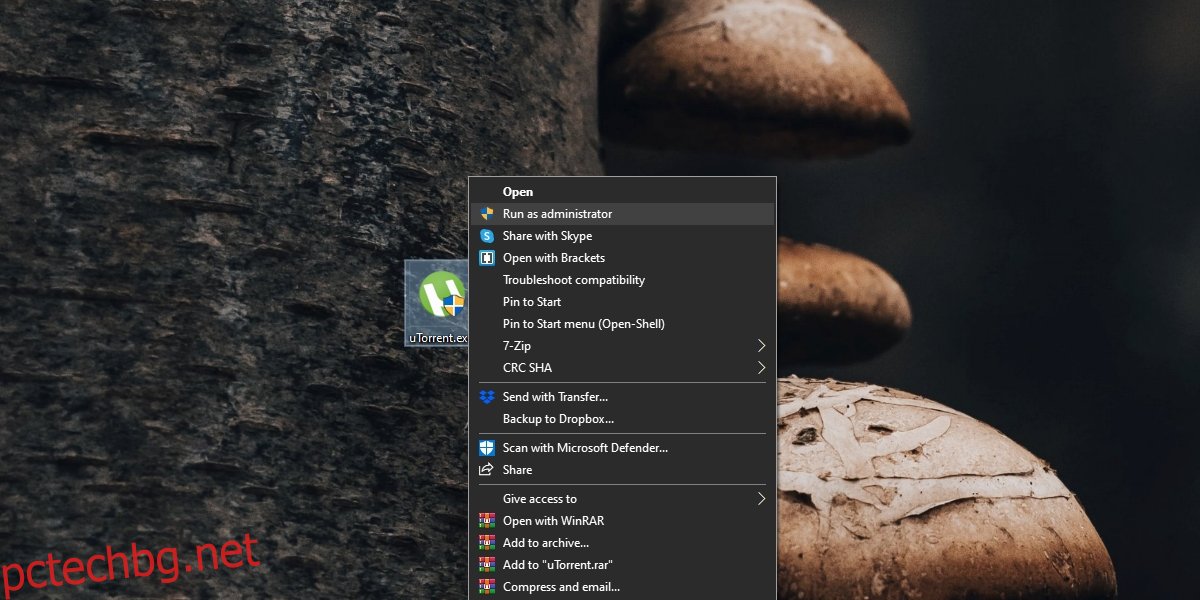
4. Изтрийте resume.dat
uTorrent запазва сесиите за изтегляне на uTorrent във файл, наречен resume.dat. Ако този файл е повреден, той може да попречи на изтеглянето.
Излезте от uTorrent.
Отворете File Explorer.
Отидете в раздела Изглед.
Активирайте полето Скрити файлове.
Придвижете се до следното местоположение. Заменете потребителското име с вашето потребителско име.
C:UsersfusernameAppDataRoaminguTorrent
Изтрийте файлове с име resume.dat и resume.old.dat.
Стартирайте uTorrent и опитайте да изтеглите файл отново.
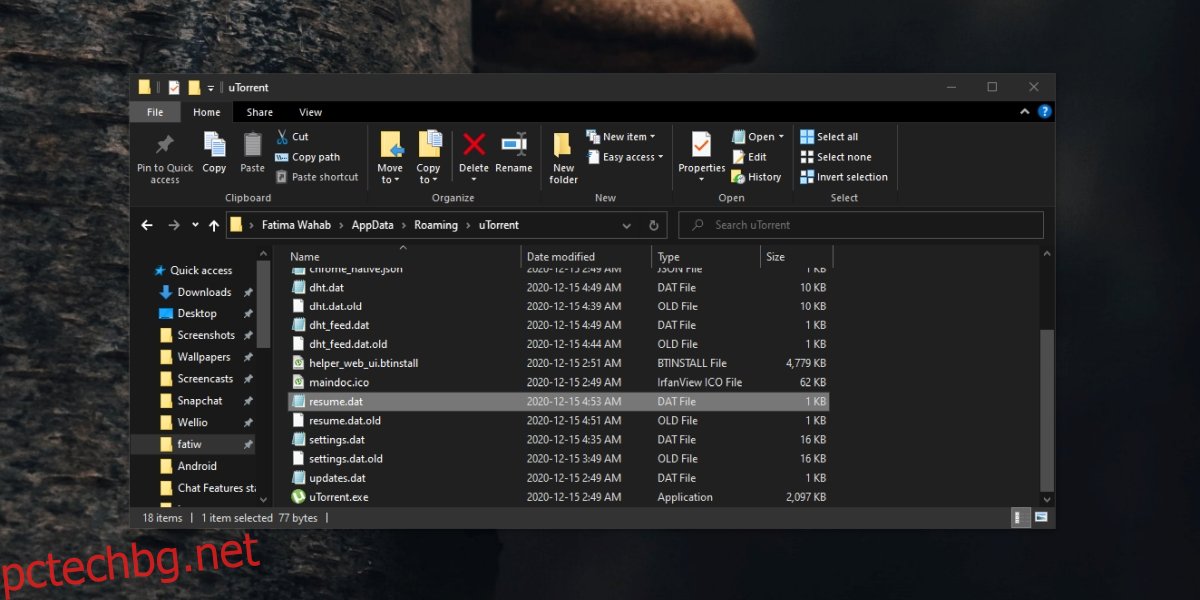
5. Проверете настройките на защитната стена на Windows
Защитната стена на Windows може да е блокирала uTorrent. Ако е така, приложението няма да може да изтегли нищо през мрежа.
Отворете File Explorer.
Поставете следното в лентата за местоположение и докоснете Enter.
Control PanelSystem and SecurityWindows Defender Firewall
Щракнете върху Разрешаване на приложение или функция през защитната стена на защитната стена на Windows.
Щракнете върху „Промяна на настройките“ и упълномощите промяната с администраторския акаунт.
Разрешете uTorrent през публична и частна мрежа.
Опитайте да изтеглите отново в uTorrent.
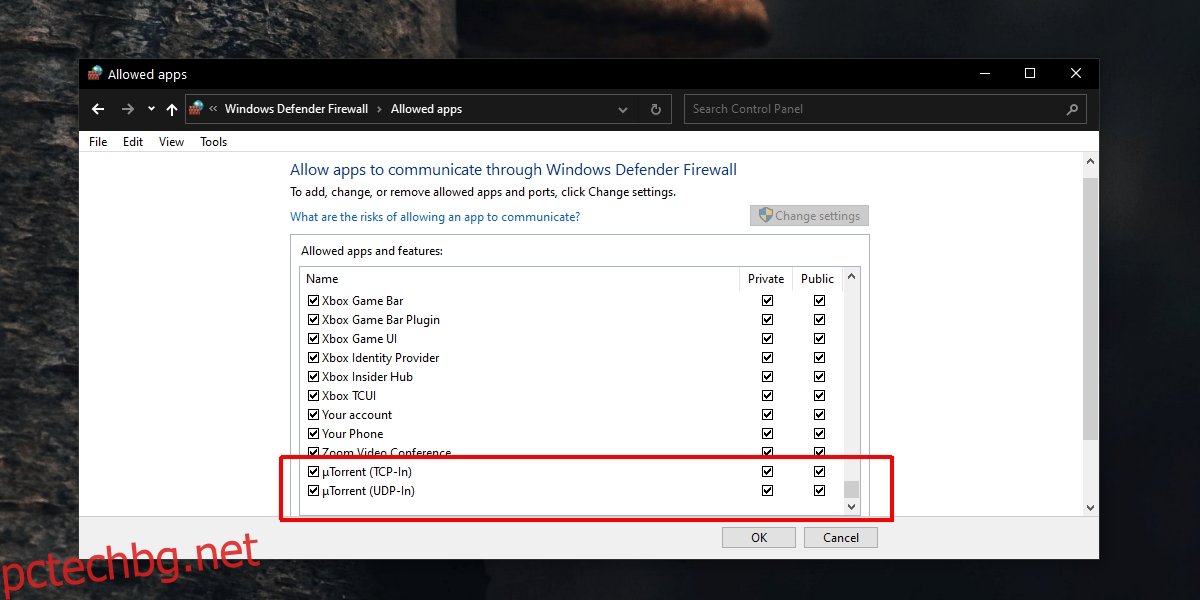
6. Включете пренасочването на портове
Това отново може да зависи от типа на файла, който се опитвате да изтеглите, и неговия произход, но включването на пренасочване на портове може да принуди торентът да стартира.
Отворете uTorrent.
Отидете на Опции> Предпочитания.
Изберете раздела Връзки.
Активирайте следните три опции.
Активиране на UPnP преобразуване на портове
Активиране на съпоставянето на NAT-PMP портове
Добавете изключение на защитната стена на Windows
Щракнете върху Приложи и рестартирайте uTorrent.
Опитайте да изтеглите торента отново.
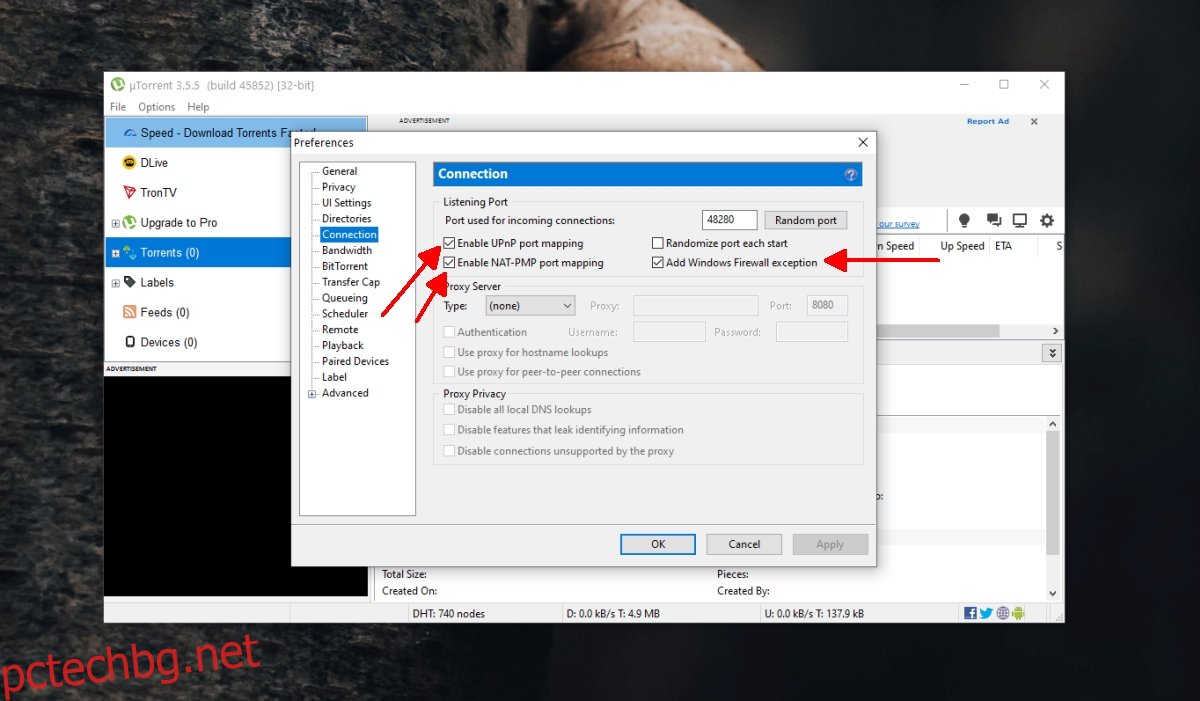
7. Задайте криптирането на протокола на принудително
Опитайте да активирате принудително протокола за прехвърляне.
Отворете uTorrent.
Отидете на Опции> Предпочитания.
Отидете в раздела Връзки.
Отворете падащото меню за шифроване на протокола.
Изберете Принудително.
Щракнете върху Приложи.
Рестартирайте uTorrent и опитайте да изтеглите отново.

Заключение
Торентите не са трудни за използване, но разчитат на добър торент клиент и самият торент да има разумен брой партньори, които да бъдат достъпни.
Ако uTorrent не работи, можете да опитате един от многото други налични торент клиенти. Можете също да опитате да намерите друг торент за същия файл.
Публикацията uTorrent заседна при свързване с връстници: Ето как да КОРИГИРАТЕ Появи се първо в AddictiveTips.
![]()